مقدمة
نجحت أجهزة كروم بوك في إيجاد موقع لها في عالم الحوسبة بسبب تصميمها الخفيف ونهجها المركز على السحابة. تكمن جاذبيتها في المزج السلس بين البساطة والكفاءة، مما يلبي احتياجات المستخدمين الذين يعطون الأولوية لسهولة الاستخدام. في عصر رقمي حيث تحمل المحتويات المرئية قوة هائلة، أصبح تسجيل الشاشة جزءاً لا يتجزأ، سواء كان لإنشاء محتوى تعليمي ، أو تسجيل إنجازات الألعاب، أو إعداد عروض تقديمية تجارية مفصلة. في ظل هذا السياق، يثار السؤال: هل يدعم جهاز كروم بوك تسجيل الشاشة بشكل مدمج؟ يتعمق هذا المقال في إمكانيات تسجيل الشاشة المدمجة في أجهزة كروم بوك، ويقيّم الخيارات التابعة لجهات خارجية، ويقدم خارطة طريق لإتقان تسجيل الشاشة على هذه الأجهزة.
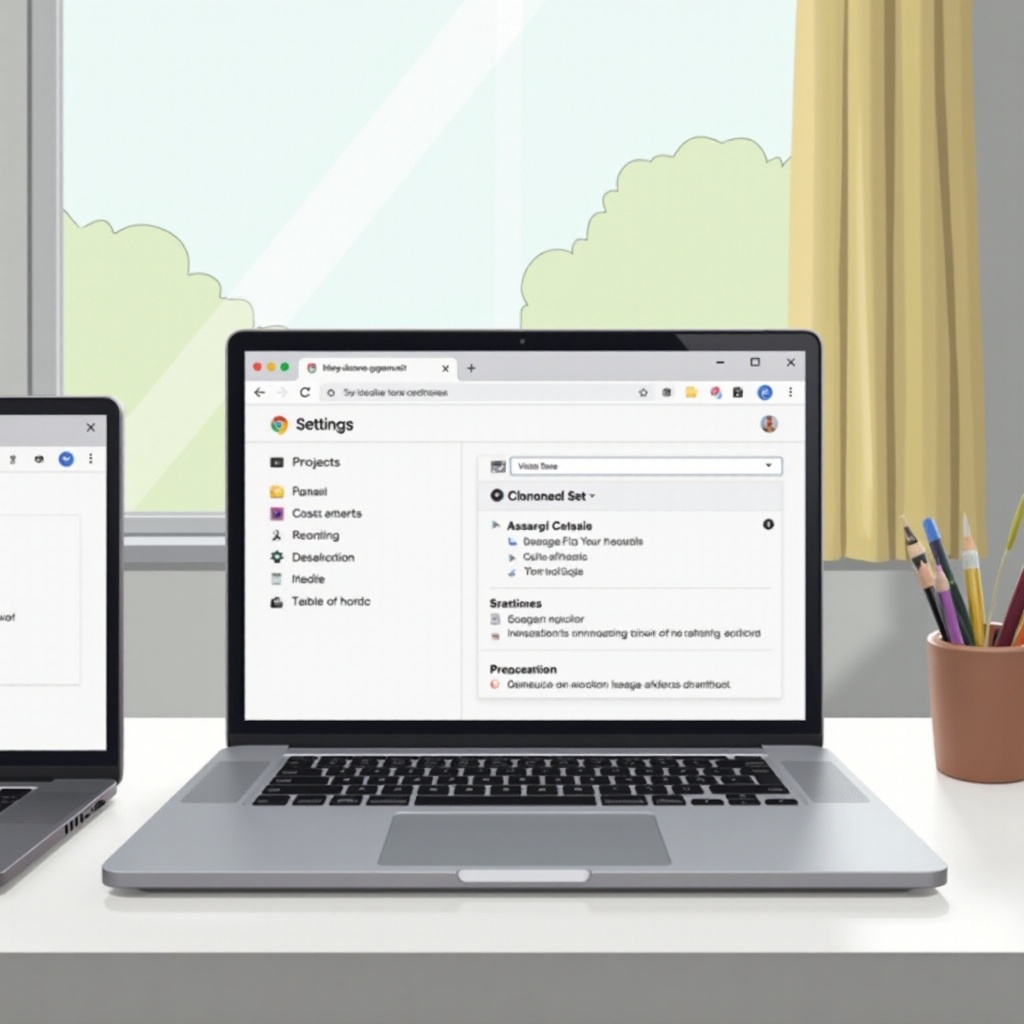
مسجل الشاشة المدمج في أجهزة كروم بوك
تأتي أجهزة كروم بوك، التي تُحتفى بواجهتها المباشرة، مزودة بأدوات أساسية مدمجة في نظام التشغيل كروم، بما في ذلك مسجل شاشة مدمج مريح.
الوصول إلى مسجل الشاشة الأصلي
ستجد مسجل الشاشة الأصلي موجوداً في قائمة الإعدادات السريعة على أجهزة كروم بوك. باستخدام اختصار لوحة المفاتيح البسيط – Ctrl + Shift + Show Windows (المو depicted كـ مستطيل بأكتاف محاطة بخطين) – يمكن للمستخدمين بدء عملية تسجيل الشاشة. يفتح هذا خيارًا وفيرًا، مما يسمح لك بتسجيل شاشتك بالكامل، أو نافذة فردية، أو منطقة مخصصة.
الميزات والقدرات الرئيسية
يسمح المسجل الأصلي المدمج في نظام التشغيل كروم للمستخدمين بتسجيل الصوت، مع دعم كل من المصادر الداخلية والخارجية. تتكامل الأداة بسلاسة مع توجه تصميم أجهزة كروم بوك، وتقدم تجربة بديهية تضمن حتى للمستخدمين الأقل دراية بالتكنولوجيا إمكانية تسجيل الشاشات دون عوائق. بالإضافة إلى ذلك، يتميز بخيارات تحرير أساسية مثل التشذيب، متماشياً مع فلسفة سهولة الاستخدام في أجهزة كروم بوك.
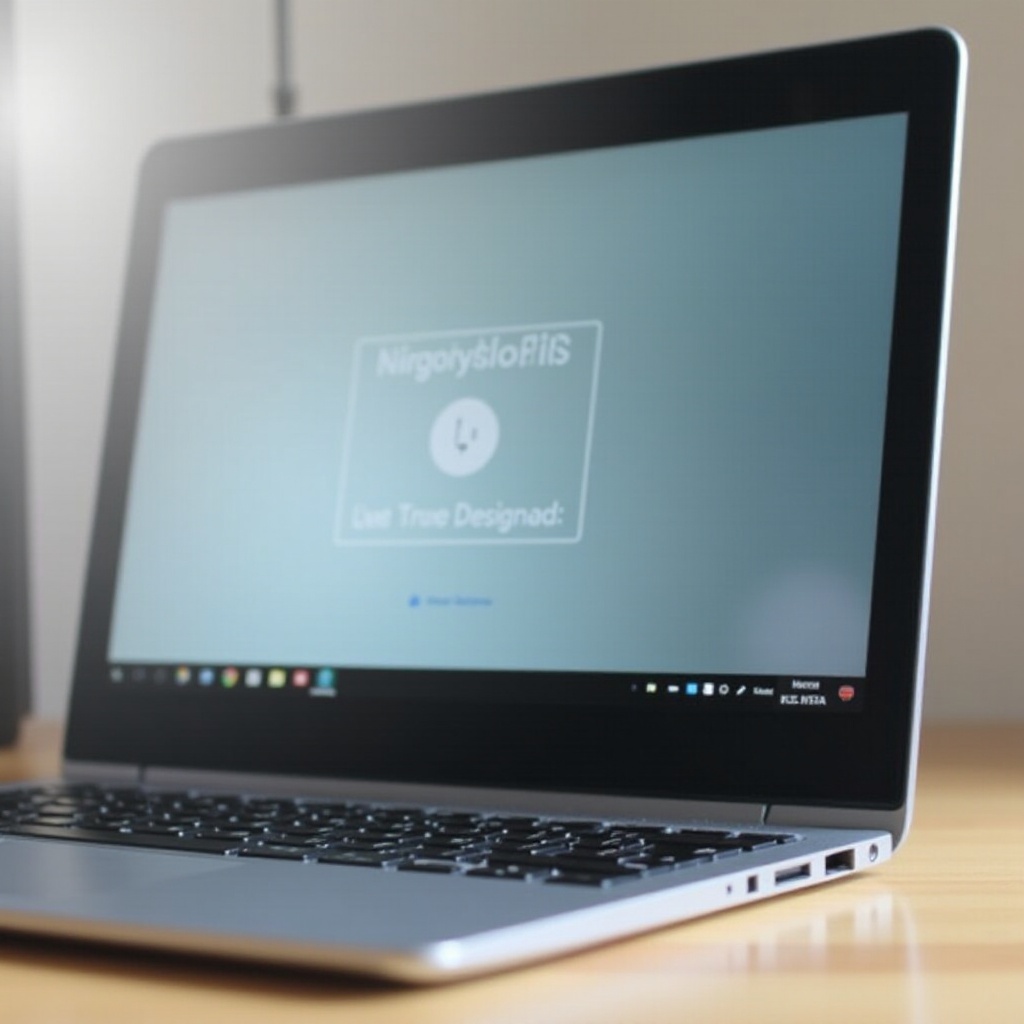
حلول تسجيل الشاشة التابعة لجهات خارجية لجهاز كروم بوك
بينما تقدم أجهزة كروم بوك مسجلاً مدمجاً، يبحث بعض المستخدمين عن ميزات محسنة توجد في حلول تسجيل الشاشة التابعة لجهات خارجية. تتيح أجهزة كروم بوك الوصول إلى العديد من الخيارات الخارجية، مما يثري تجربة التسجيل.
أفضل ملحقات كروم لتسجيل الشاشة
- سكرينكاستيفاي: مشهورة ببساطتها وميزاتها القوية، تسمح بتسجيلات الكاميرا والميكروفون، مع تكامل سلس مع جوجل درايف، مما يضمن إدارة ملفات ميسرة.
- Nimbus لقطة شاشة ومسجل فيديو: يضم ميزات تحرير متقدمة بما في ذلك التوضيحات والقص، هذه الأداة مثالية للمستخدمين الذين يريدون خيارات تخصيص أكثر.
- Loom لكروم: بواجهة بديهية، يتيح Loom مشاركة الفيديو الفورية عبر الروابط، مما يسهل التعاون السلس بين الفريق.
تطبيقات متجر جوجل بلاي الموصى بها
- AZ Screen Recorder: يحظى بتقدير للخيارات القابلة للتعديل لدقة الوضوح، يسهل التقاط الفيديو بجودة عالية ويشمل قدرات تحرير أساسية مباشرة على الجهاز.
- Mobizen مسجل الشاشة: مزود بميزات مثل كاميرا الوجه والقدرة على الرسم على الشاشة، يعزز العروض التقديمية ويجعل من السهل تصدير ومشاركة الملفات.
لأولئك الذين يتوقون إلى المزيد من المرونة والميزات، توسع هذه الخيارات التابعة لجهات خارجية القدرات الأصلية لأجهزة كروم بوك، بحيث تلبي متطلبات المستخدمين المتنوعة.
دليل خطوة بخطوة لاستخدام تسجيل الشاشة على أجهزة كروم بوك
سواء كان باستخدام الأدوات المثبتة أو اختيار التطبيقات التابعة لجهات خارجية، فإن فهم وظيفتها يعتبر ضرورياً لمغامرة تسجيل الشاشة المثلى.
الإعداد للتسجيل
- اختر مسجل الشاشة الخاص بك: قرر بين استخدام الأداة الأصلية أو تطبيق تابع لجهة خارجية، حسب احتياجات التسجيل الخاصة بك.
- إعداد الشاشة: رتب عرض جهازك كما ترغب في التقاطه. تخلص من العلامات أو التطبيقات غير الضرورية لتعزيز الأداء وتقليل التشتيت.
- تحقق من إعدادات الصوت: إذا كنت تسجل صوتًا، تأكد من إعدادات الميكروفون والصوت النظامية صحيحة.
بدء وإيقاف التسجيل
- ابدأ التسجيل: قم بتفعيل المسجل الأصلي عبر قائمة الإعدادات السريعة، اختر بين التقاط الشاشة بالكامل أو التركيز على نافذة واحدة.
- بدلاً من ذلك، ابدأ التطبيقات التابعة لجهات خارجية: اتبع إرشادات البداية المحددة من قبل التطبيق التابع لجهة خارجية الذي اخترته.
- أوقف التسجيل: أنهي جلستك بالعثور على زر الإيقاف في واجهة المسجل؛ يقع أمر إيقاف المسجل الأصلي في علبة النظام.
إدارة وحفظ التسجيلات
- راجع تسجيلك: أعد تشغيل المحتوى المسجل لضمان الوضوح والشمولية.
- حرر عند الضرورة: استخدم المحررين المدمجين أو التطبيقات الخارجية لتقليم أو توضيح مقاطع الفيديو الخاصة بك.
- احفظ وشارك: قم بتخزين الفيديو النهائي في جوجل درايف أو محليًا، ووزعه كما تريد.

مشكلات شائعة في تسجيل الشاشة على أجهزة كروم بوك وحلول لها
حتى مع القدرات السهلة الاستخدام، قد تنشأ تحديات أثناء تسجيل الشاشة. إليك كيفية حل المشكلات الشائعة بفاعلية التي تم مواجهتها على أجهزة كروم بوك.
استكشاف مشكلات الصوت وإصلاحها
غالبًا ما تنبع التناقضات الصوتية من إعدادات خاطئة أو إذنات مفقودة. قم بتأكيد تمكين إذنات الصوت الداخلي والميكروفون، وأعد تحقق من مستويات الصوت قبل التسجيل.
تحسين جودة الفيديو
عادةً ما تنتج الجودة المنخفضة للفيديو عن إعدادات دقة منخفضة. قم بحل هذا عن طريق التأكد من إعدادات دقة الشاشة الفائقة سواء في النظام أو التطبيقات التابعة لجهات خارجية. يمكن أيضاً أن يعزز إغلاق التطبيقات الغير ضرورية من جودة التسجيل والأداء.
نصائح لتحسين تجربة تسجيل الشاشة على كروم بوك
لإنشاء تسجيلات ذات جودة، اتبع هذه الاقتراحات العملية.
تحسين إعدادات الصوت والفيديو
للحفاظ على الوضوح، اختر أعلى دقة وإعدادات نسبة العرض والارتفاع المناسبة. للحصول على جودة صوت محسنة، فكر في استخدام ميكروفون خارجي.
الاستخدام الفعال لأدوات التحرير
بعد التسجيل، يمكن أن يرفع التحرير بشكل كبير من الاحترافية والجاذبية في مقاطع الفيديو الخاصة بك. استخدم القص لإزالة الأجزاء غير المرغوب فيها، وأضف الشروح أو الترجمة لتحسين الاستيعاب.
الخاتمة
لا يعد تسجيل الشاشة على جهاز كروم بوك ممكنًا فحسب، بل هو مريح أيضًا بفضل الأدوات المثبتة سابقًا وتطبيقات الجهات الخارجية المختلفة. سواء لأغراض شخصية أو تعليمية أو مهنية، يمكن أن يزيد إتقان هذه الأدوات من إمكانيات السرد الرقمي والاتصال لديك. مع هذا الدليل، أنت متمكن من اختيار وتحسين حلول التسجيل المناسبة على جهاز كروم بوك لديك، مما يعزز تجربتك الشاملة.
الأسئلة الشائعة
هل يمكن لأجهزة Chromebook تسجيل الصوت أثناء تسجيل الشاشة؟
نعم، يمكن لأجهزة Chromebook تسجيل الصوت من خلال الصوت الداخلي للنظام وميكروفون خارجي عبر مسجل الشاشة المدمج.
ما هي مدة التسجيل القصوى على Chromebook؟
لا يفرض مسجل الشاشة المدمج حدًا زمنيًا، ولكن قد تحتوي الأدوات التابعة لجهات خارجية على قيود بناءً على الإصدارات المجانية مقابل النسخة المدفوعة.
هل هناك أي أدوات مجانية لتسجيل الشاشة على Chromebook؟
بالتأكيد! تقدم العديد من إضافات Chrome والتطبيقات مثل Screencastify وNimbus إصدارات مجانية مع إمكانيات تسجيل شاشة أساسية.
